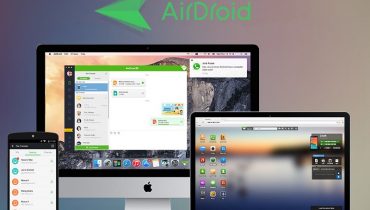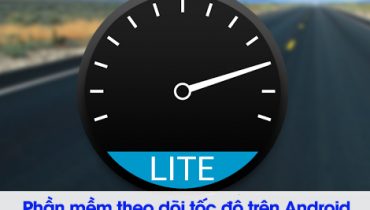Các bạn biết phần mềm cắt ghép Video này chưa, đơn giản, dễ thực hiện, tạo được phụ đề, thêm logo và xuất video định dạng HD cho chất lượng tốt. Trên mạng thì có nhiều phần mềm nhưng mình quen dùng phần mềm Camtasia Studio vừa có thể quay video màn hình, quay video bằng webcam vừa chỉnh sửa, cắt ghép video một cách đơn giản nhất.
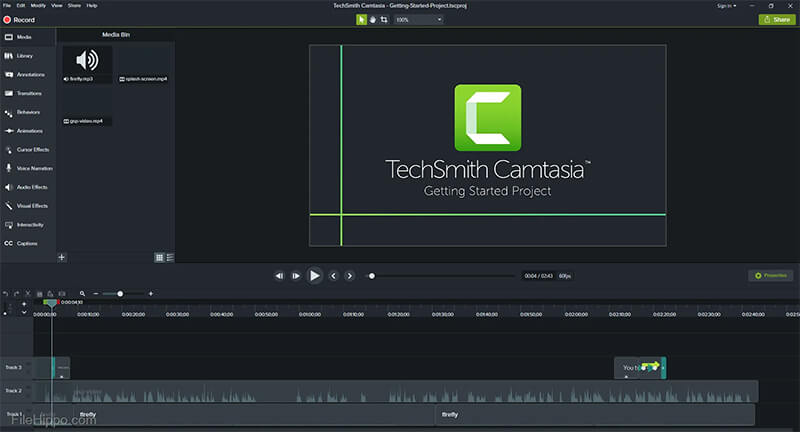
Nếu bạn là người mới sử dụng các phần mềm chỉnh sửa video chuyên nghiệp thì mình khuyên bạn nên dùng phần mềm này, và hôm nay mình sẽ hướng dẫn các bạn cách cắt ghép video bằng phần mềm Camtasia Studio.
Cắt video bằng Camtasia Studio
Chúng ta mở giao diện của Camtasia Studio lên và chọn Import media file video của bạn cần cắt như hình sau.
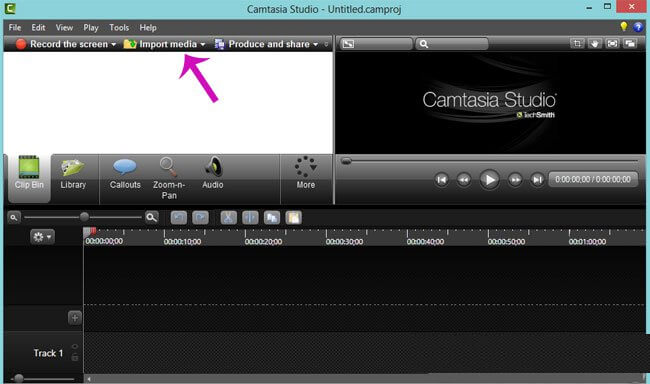
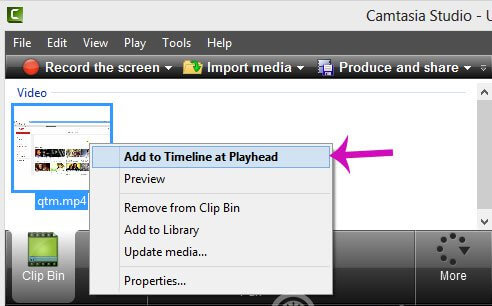
Tại đây bạn click chuột phải và chọn Add to timeline
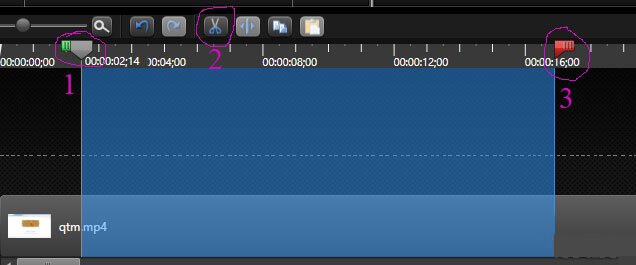
Tiếp theo bạn chọn khoảng thời gian cần loại bỏ của Video (như hình) rồi chọn CUT (cây kéo)
Như vậy là bạn đã loại bỏ được phần video dư thừa rồi, giờ tiến hành ghép video khác vào video này.
Ghép video bằng Camtasia Studio
Vẫn ở giao diện này bạn chon import media và tìm đến file video cần ghép
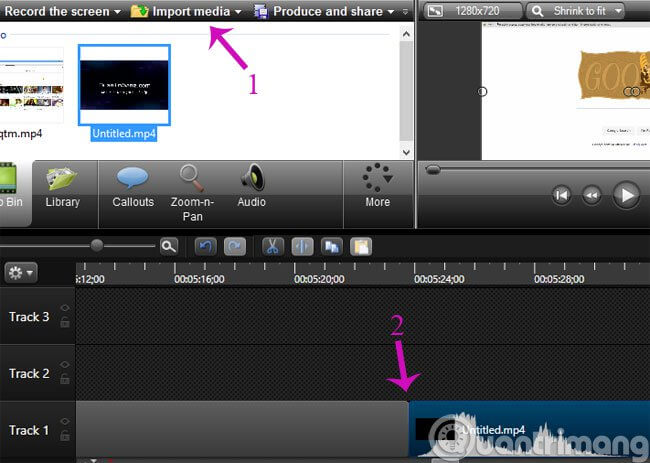
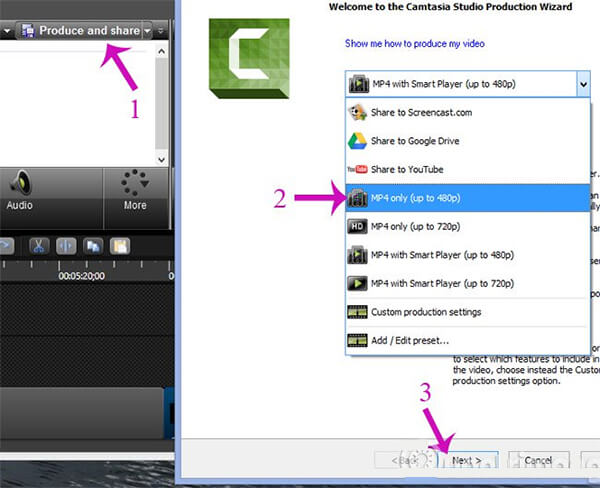
Tiếp theo đó bạn cũng làm như bước ở trên là nhấp chuột phải và chọn Add to timeline để đưa video vào ghép cùng video trước đó
Nếu video sau bạn cần cắt bỏ thì làm các bước như video trước nhé, sau đó tiến hành lưu lại.
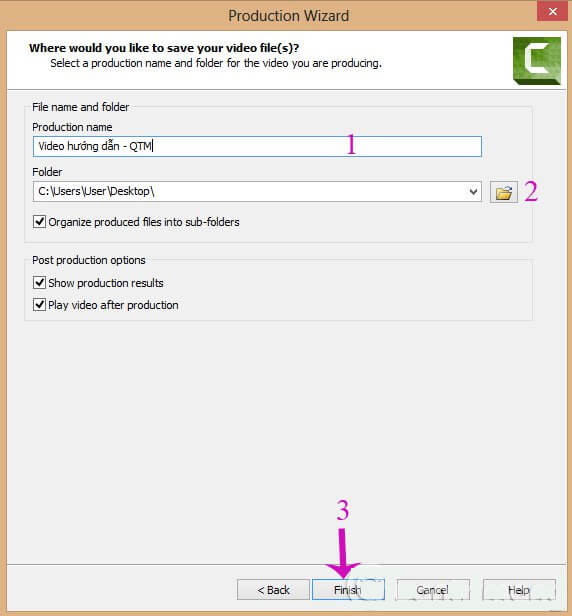
Tiếp theo bạn chọn đường dẫn để lưu. Đến đây bài viết hướng dẫn cắt ghép video với phần mềm Camtasia Studio của mình đã kết thúc rồi. Nhớ comment tinh thần cho mình nhé. Chúc các bạn thành công. Cần mình support điều gì thì hãy gửi commet cho mình ngay nhé.